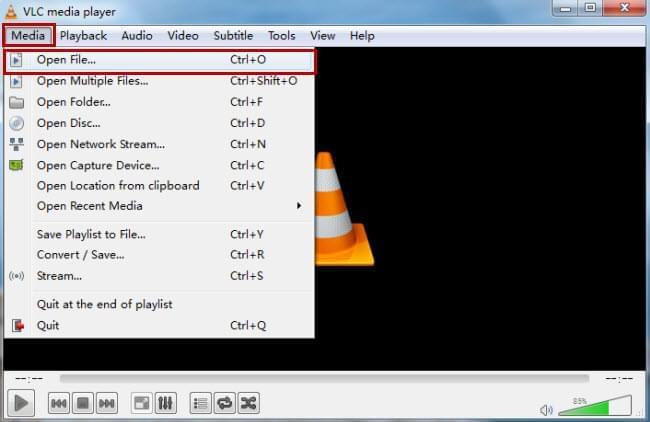Co je formát DAV?
Soubor DAV je výstupní formát z digitálních video rekordérů jako DVR365, DVR-1600HP, DSD316, DSD304, DSD308 a videí nahraných kamerami CCTV. Tento druh formátu je upravený soubor MPED/H.264 a je běžně šifrovaný. Běžné přehrávače médií nejsou schopné tato videa přehrát. A video editační software tento druh formátu také nepodporuje. Jediným způsobem, jak jej přehrát, je pomocí přehrávače DVR 365, ale ten je k dispozici pouze pro počítače Windows. Pokud z něj chcete krátký klip, či si jej chcete prohlédnout na Macu, můžete použít konvertor DAV do AVI pro překódování souboru DAV. Formát AVI je velmi běžně používaný. Téměř všechna zařízení a přehrávače jej podporují. Čtěte dále a dozvíte se, jak se dají převést soubory formátu DAV na AVI.
2 jednoduchá řešení, jak převést DAV do AVI formátu
Bezplatný Online Video Konvertor
Bezplatný Online Video Konvertor od Apowersoft je na webu založená aplikace, která umí převádět jakékoliv video a audio. Má k uživatelům velmi vstřícné rozhraní a v bezplatné službě si můžete převést soubory bez ztráty kvality. Navíc neomezuje uživatele v počtu souborů, které mohou převést. Můžete přidat tolik souborů, kolik jen chcete. Podporuje také převod souborů v dávce.
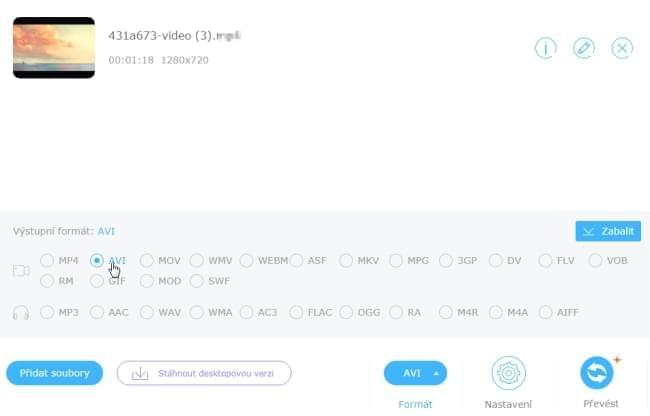
Můžete navštívit oficiální stránku tohoto webového nástroje pro převod. Na hlavní stránce klikněte na “Vybrat soubory a začít” a nainstalujte si spouštěč na svém počítači. Jako další vyberte soubory DAV, které chcete převést, a nástroj si soubory načte. Jakmile budou soubory přidány, stiskněte tlačítko “Formát” a vyberte z dostupných formátu AVI. Nakonec klepněte na tlačítko “Převést” a převedený soubor se vám brzo uloží.
Video Konvertor
Video Konvertor je další program, který vám pomůže převést DAV na AVI. Podporuje převod souborů do mnoha formátů a zařízení. Můžete jej použít k simultánnímu zpracování souborů ve vysoké rychlosti, zatímco si soubory zachovají původní kvalitu. Co se rozhraní týče, zjistíte, že je velmi dobře navrženo, takže i uživatel, který jej používá poprvé, nebude mít s použitím programu potíže. Níže se můžete podívat na jednoduchý návod, jak převést DAV do AVI.
- Stáhněte a nainstalujte si Video Converter Studio n a svém počítači.Stáhnout
- Spusťte program a klikněte na tlačítko Přidat soubory, abyste vybrali soubory DAV ze svého počítače.
- Klikněte na “Profil” > “Video” > “AVI” a kvalitu.
- Stiskněte “Převést” pro uložení svého souboru.
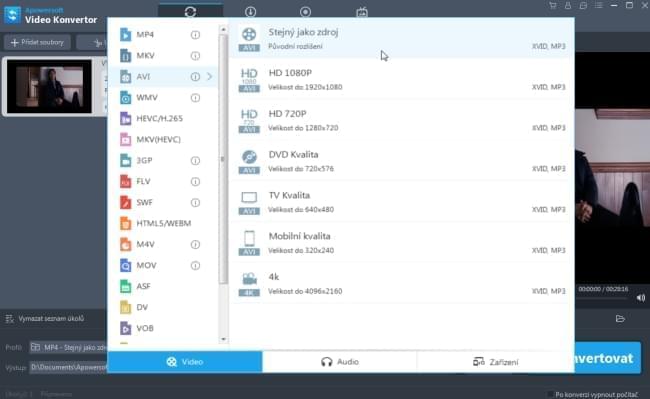
Ve skutečnosti má srozumitelný editor s různými vestavěnými nástroji pro úpravu. Můžete vystříhat nechtěné klipy, oříznout černé okraje, a zvýšit hlasitost zvuku. Navíc má video downloader, který umí stahovat videa z různých stránek. Podporuje celou řadu stránek, jako je YouTube, Dailymotion, Facebook a Vimeo. Dále má aplikace bezplatný rekordér obrazovky, který umí zachytit aktivitu na obrazovce, stejně tak jako zvuk. A program pro vytváření hudebních videí vám umožní vytvářet prezentace fotek s hudbou.
| Klady | Zápory | |
|---|---|---|
| Bezplatný Online Video Konvertor | Bezplatná a neomezená konverze; Simultánní převod audia a videa; Má základní vestavěný editor | Vyžaduje připojení k internetu; Rychlost převodu není zaručena |
| Video Converter Studio | Simultánní převod audia a videa; Má vestavěný editor, rekordér obrazovky, video downloader a MV maker; Může být používán bez připojení k internetu | Bezplatná zkušební verze je omezena na 3 dny |
Další čtení: Jak přehrávat soubory DAV?
Pokud nechcete překódovat DAV na AVI, můžete přímo použít přehrávač médií a přehrát soubory na počítači. Jedním z nejoblíbenějších a nejvýkonnějších přehrávačů by měl být VLC. VLC ale podporuje DAV soubory, pokud je nainstalovaný balíček kodeků s názvem K-Lite Codec Pack. Pouze pokud VLC funguje s K-Lite Codec Pack, mohou být úspěšně čteny soubory DAV. Tato metoda je dostupná pouze na počítačích, které mají Windows OS. Pokud používáte Mac, musíte se podívat po jiném přehrávači, který soubory DAV přehraje, například 5K player.